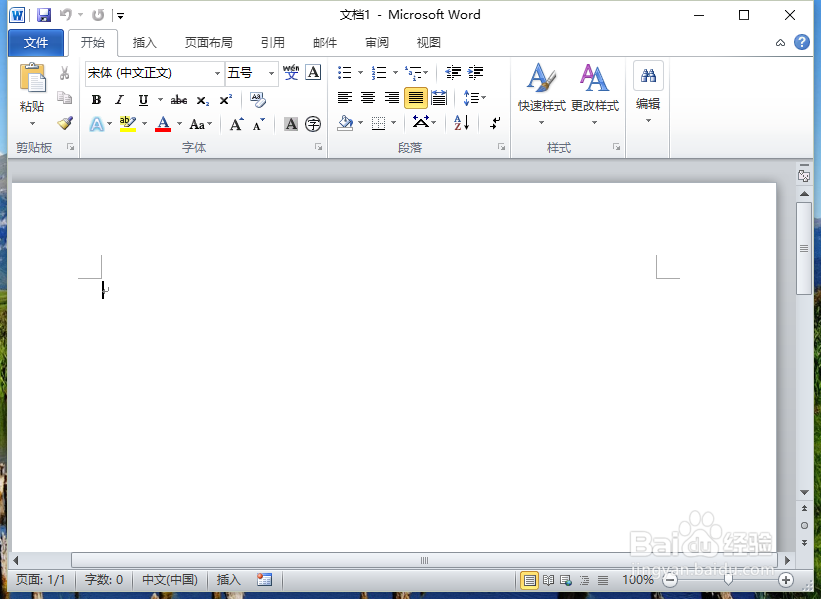1、一、在电脑桌面的Word2010文档程序图标上双击鼠标左键,将其打开运行。如图所示;
2、二、在运行的Word2010文档程序中,依次点击“文件”-->“打开”命令选项。如图所示;
3、三、接着在“打开”的对话框中,找到存放Word文档文件的目录,将需要查看的Word文档文件选中。如图所示;
4、四、Word文档文件选中之后,然后点击“打开”按钮旁的倒三角下拉按钮选项。如图所示;
5、五、点击“倒三角”下拉按钮后,在弹出的菜单列表中选中“以副本方式打开(C)”选项并点击它。如图所示;
6、六、返回到Word文档软件编辑窗口,我们可以看到在标题栏上方有提示文件是“副本(1)”的。如图所示;